Sélection de points d'édition – Grass Valley EDIUS Neo 3 Manuel d'utilisation
Page 436
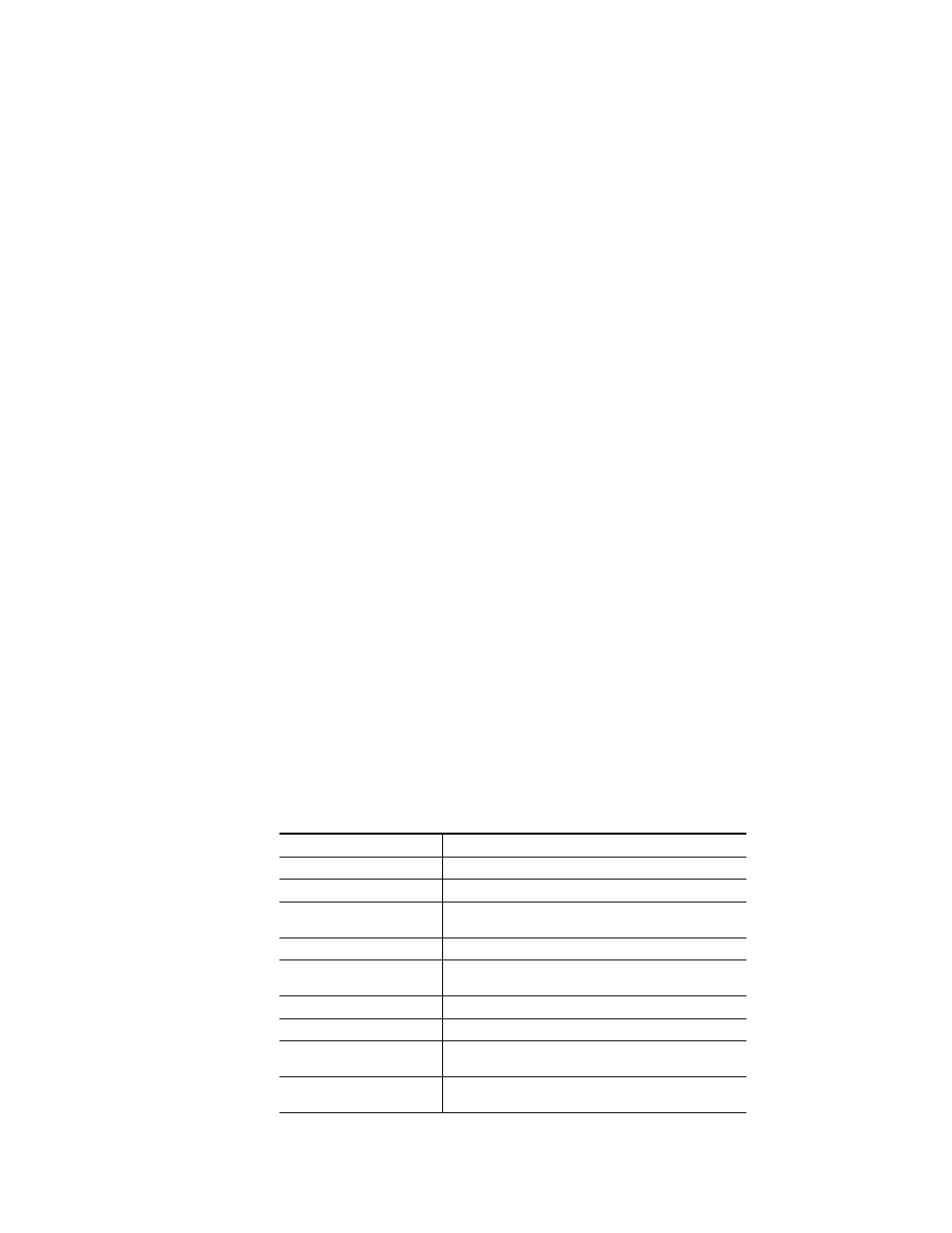
434
EDIUS NEO — Guide de référence de l’utilisateur
Section 5 — Fonctions de la timeline
Remarque Pour toutes les opérations de rognage de clips, la sélection de clips est
prioritaire sur la sélection de pistes et l'état de resynchronisation des pistes.
Si un ou plusieurs clips particuliers sont sélectionnés, seuls ces clips sont
rognés, quels que soient la sélection de pistes et l'état de resynchronisation
des pistes. Si aucun clip n'est sélectionné, les opérations de rognage sont
déterminées par l'état de sélection des pistes.
Sélection de points d'édition
La sélection de points d'édition varie selon le mode actuel et la sélection de
pistes.
Les considérations relatives à la sélection de points d'édition sont les
suivantes :
Points d'édition de piste
•
Sur une seule piste, un point d'entrée de clip et/ou un point de sortie
de clip peut être sélectionné pour modification. Les points d'entrée ou
de sortie multiples sur une seule piste ne sont pas autorisés.
Remarque Selon le mode de rognage, la sélection d'une paire points d'entrée/de sortie
peut être requise.
•
Plusieurs transitions peuvent être sélectionnées sur une seule piste ou
plusieurs pistes.
Points d'édition en mode normal
•
Plusieurs points d'édition ne peuvent être sélectionnés en mode
normal.
•
Des types de rognage spéciaux peuvent être sélectionnés en mode
normal, comme illustré dans le
Tableau 7. Sélection du type de rognage en mode normal
Type de rognage
Méthode de sélection de mode
Fractionnement
[
ALT
]+clic à l'extrémité du clip
Rognage et resynchronisation
[
MAJ
]+clic à l'extrémité du clip
Rognage et resynchronisation
(fractionnement)
[
ALT
]+[
MAJ
]+clic à l'extrémité du clip
Rognage par défilement
[
CTRL
]+[
MAJ
]+clic à l'extrémité du clip
Rognage par défilement
(fractionnement)
[
CTRL
]+[
ALT
]+[
MAJ
]+clic à l'extrémité du clip
Rognage par glissement
[
CTRL
]+[
ALT
]+clic au centre du clip
Rognage par déroulement
[
CTRL
]+[
MAJ
]+clic au centre du clip
Rognage par transition (des deux
côtés)
[
MAJ
]+clic à l'extrémité de la transition
Mouvement de jointure
[
ALT
]+[
MAJ
]+clic au centre du clip (pas de sélection de
point d'édition)